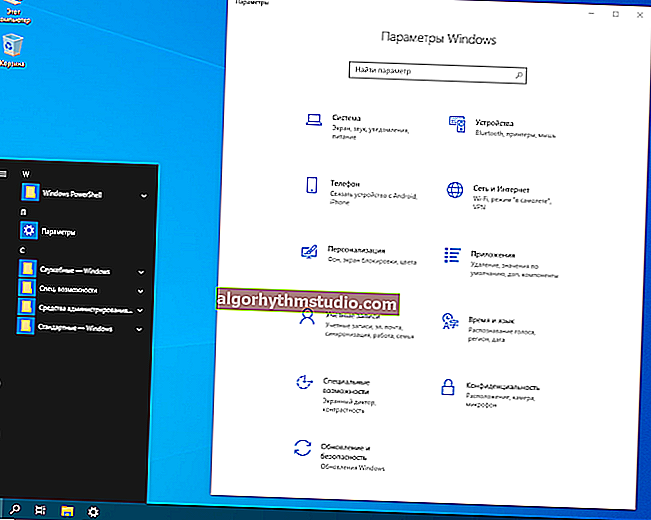Cómo comparar el rendimiento de las tarjetas de video. Evaluar el rendimiento de su tarjeta de video
 ¡Buen día!
¡Buen día!
Muy a menudo, al actualizar una computadora (o en general al comprar una nueva PC / computadora portátil), surge la pregunta de elegir una tarjeta de video, o más bien su evaluación de rendimiento. Después de todo, no siempre el que es más caro resulta ser más productivo (ahora todo está confuso: ¡modelos comprados al tipo de cambio del dólar anterior, una etiqueta de precio, de una manera nueva, otra ...)!
En este artículo daré varios sitios (métodos *) que le ayudarán a comparar el rendimiento de diferentes tarjetas de video (lo que significa que la elección del hardware será más fácil, especialmente para los usuarios sin experiencia, de los cuales la mayoría).
Y, en general, a veces los precios de tarjetas de video específicas son 2 veces más altos que los de otras, y su rendimiento (en el mejor de los casos) es entre un 5% y un 10% más alto (que a menudo es casi imperceptible). ¿Tiene sentido pagar de más?
Y entonces, consideremos este tema con más detalle ... ?
*
Comparación del rendimiento de las tarjetas gráficas
¿Cuál de las 2 tarjetas de video es más productiva?
Opción 1
Sitio web: //technical.city/ru/video/HD-Graphics-620-protiv-Radeon-520
Technical.city es un sitio web en ruso diseñado para comparar el rendimiento de las tarjetas de video y los procesadores. El recurso es bastante popular, contiene casi todos los modelos de CPU y GPU vendidos (procesadores y tarjetas de video). Es cierto que solo se pueden comparar 2 modelos de tarjetas de video o CPU al mismo tiempo, ¡pero incluso esto es más que suficiente!
Y así, siguiendo el enlace de arriba, solo especifique las 2 tarjetas de video que desea comparar (vea la captura de pantalla a continuación).

Especificación de modelos de tarjetas
Además, veremos una larga lista con diferentes características técnicas de cada una de las tarjetas, resultados de pruebas en varios juegos (cuántos FPS y a qué resolución) y programas, y conclusiones finales.
Por ejemplo, en mi comparación, el sitio dio preferencia a la tarjeta GeForce MX150, porque es más productivo en juegos y pruebas sintéticas. Por cierto, en el último párrafo de la comparación, el recurso concluye de esta manera: "en base a las pruebas, se recomienda elegir esto y aquello" ...

Ventajas de GeForce MX150 sobre IntelHD 620
opcion 2
Sitio web: //www.videocardbenchmark.net/gpu_list.php
En mi opinión, el sitio videocardbenchmark.net es uno de los mejores en términos de comparar cualquier hardware. Sí, su diseño no es el más avanzado, pero la base incluye (en mi opinión) incluso aquellas cartas que, en principio, no se pueden encontrar ...
Juzga por ti mismo:
- Se presentan casi todas las tarjetas de video, desde 2000 (también hay modelos más raros). Entonces, incluso si tiene una computadora muy vieja, que tiene entre 10 y 15 años, aquí puede encontrar su tarjeta de video;
- ¡Puedes comparar 3 tarjetas de video a la vez! (que es muy conveniente);
- a pesar del idioma inglés, la interfaz del sitio es muy cautivadora por su simplicidad y concisión;
- actualizaciones periódicas del sitio web: se agregan nuevos modelos de mapas, pruebas, etc. casi todos los días ...
Entonces, vaya a la página de recursos para comparar, busque el modelo de tarjeta de video requerido a través de la búsqueda y haga clic en el botón "Comparar" . Vea la captura de pantalla a continuación.

Haga clic en el botón Comparar (es decir, agregar a la hoja de comparación)
Luego, de la misma manera, busque y agregue 1-2 tarjetas de video más a la lista. En el menú superior verá un icono con "escalas" , en el que se iluminará el número de los modelos de mapa añadidos. Simplemente haga clic en este icono con LMB (botón izquierdo del mouse).

Haga clic en el menú con pesos
Los resultados se presentan en una cómoda tabla, donde se mostrarán diversas características técnicas de las tarjetas. La línea inferior de la tabla muestra los resultados de la prueba (resaltados en naranja), mediante los cuales puede evaluar el modelo más productivo. ?

Resultados en la cara ...
Opción 3
Sitio: //gpu.userbenchmark.com/Compare/AMD-HD-6970M-vs-Intel-HD-620-Mobile-Kaby-Lake/m8552vsm153579
Este sitio también me impresiona mucho (probablemente debido a su diseño muy hermoso y conveniente). Al hacer clic en el enlace de arriba, solo necesita elegir dos tarjetas de video; tan pronto como haga esto, el servicio le dará inmediatamente los resultados de varias pruebas (además, hay conclusiones finales sobre el rendimiento, en la captura de pantalla a continuación, la tarjeta AMD HD 6970 es más productiva que la IntelHD 620 en aproximadamente 70%) .

Miramos la velocidad efectiva
Cuáles son las ventajas de este servicio:
- una enorme base de datos de pruebas para una amplia variedad de tarjetas de video;
- puede comparar discos duros, unidades de estado sólido, procesadores, RAM;
- excelente diseño e interfaz fácil de usar.
*
Cómo evaluar su tarjeta gráfica
? Nota: el método es útil cuando su tarjeta de video no está en ningún sitio (o los resultados dados allí no son representativos y no contienen los datos necesarios).
Además, dicha prueba puede ayudar a identificar varios problemas con la tarjeta de video, por ejemplo, si todo está en orden con el sistema de enfriamiento ...
Para realizar dicha prueba, puede usar las utilidades de los sitios que recomendé anteriormente, o puede usar otro: FurMark (¡tiene sus propias y muy sólidas ventajas!).
FurMark
Sitio oficial: //geeks3d.com/furmark/

Una de las mejores utilidades para probar una tarjeta de video (ayudará a evaluar tanto la estabilidad de la tarjeta como su rendimiento). FurMark es capaz de realizar pruebas de esfuerzo (las pruebas más estrictas) diseñadas para identificar todos los problemas del adaptador, evaluar su estabilidad y confiabilidad.
Después de la prueba, puede averiguar la puntuación de su tarjeta y ver cuánto se queda atrás de otros modelos. Por cierto, en algunas tiendas que venden tarjetas de video, ¡dan los resultados de las pruebas de esta utilidad!
? Cómo probar en FurMark:
1) Descargue, instale y ejecute la utilidad (el proceso es estándar, por lo que no considero el problema en detalle).
2) Cierre todos los juegos, torrents, editores de video, editores de imágenes y, de hecho, cualquier programa que consuma muchos recursos.
3) Ejecute FurMark y seleccione una de las pruebas:
- Prueba de esfuerzo de la GPU: la prueba de esfuerzo más rigurosa de su tarjeta gráfica. Diseñado para identificar problemas de tarjetas;
- Preset 2160 (720), etc. - una prueba durante varios minutos para determinar el rendimiento de su tarjeta. Esto es lo que lancé en el siguiente ejemplo.

FurMark - prueba con preset 720
4) Antes de comenzar la prueba, el programa siempre advierte que la prueba puede causar una gran carga en la PC y hacer que el sistema se reinicie. Por lo tanto, antes de la prueba, guarde todos los documentos abiertos (cuadernos, Word, navegadores). Presione el botón "IR" para comenzar .

advertencia
5) A continuación, aparecerá una "dona" en toda la pantalla, que girará en diferentes direcciones. A la izquierda observará el número de FPS, modelo de tarjeta de video, resolución de pantalla durante la prueba.

La prueba está en curso: se está ejecutando un bagel ...
6) Después de la prueba, verá una pequeña ventana con todos los parámetros y resultados de la prueba. Haga clic en el botón "Enviar" para enviar los resultados al sitio de la utilidad y verlos de una manera más visual.

Resultados y presentación para comparación
7) La placa final se ve así (traigo una prueba de mi tarjeta de video).
| Geeks3D FurMark P720 v1.20.0.1 ▶ Enviado por Anónimo el 28 de enero de 2018 |
|
|---|---|
| Puntuación | 524 |
| FPS | 8 |
| Modo de pantalla completa | SI |
| Resolución | 1280 x 720 |
| MSAA | X0 |
| Duración (ms) | 60.000 |
| UPC | CPU Intel (R) Core (TM) i5-7200U a 2,50 GHz |
| Sistema operativo | Windows 10 de 64 bits compilación 16299 |
| Controlador de gráficos | 23.20.16.4905 |
| OpenGL - GL_VERSION | 4.5.0 - Compilación 23.20.16.4905 |
| OpenGL - GL_RENDERER | Gráficos Intel (R) HD 620 |
| GPU 1 | Gráficos Intel (R) HD 620 |
| ID del dispositivo | Intel (0x8086 - 0x5916) |
| ID de subdispositivo | ASUS (0x1043 - 0x15a0) |
8) Por cierto, hay un enlace encima de la placa para ir a la página principal para que puedas comparar tu mapa con otros modelos. Vamos a repasarlo ...

Tabla de resultados
9) Su mapa se mostrará en la parte superior (generalmente) - justo debajo puede ver los resultados de las pruebas de otros mapas populares (que fueron realizados por usuarios antes que usted).
Ahora puede estimar qué tan rápida / lenta es su tarjeta en relación con otros modelos.

Comparación de la serie IntelHD 620 vs Radeon R9 200
*
Las adiciones en los comentarios son bienvenidas ...
¡Buena suerte!
?
Primera publicación: 28.01.2018
Corrección: 2.11.2019